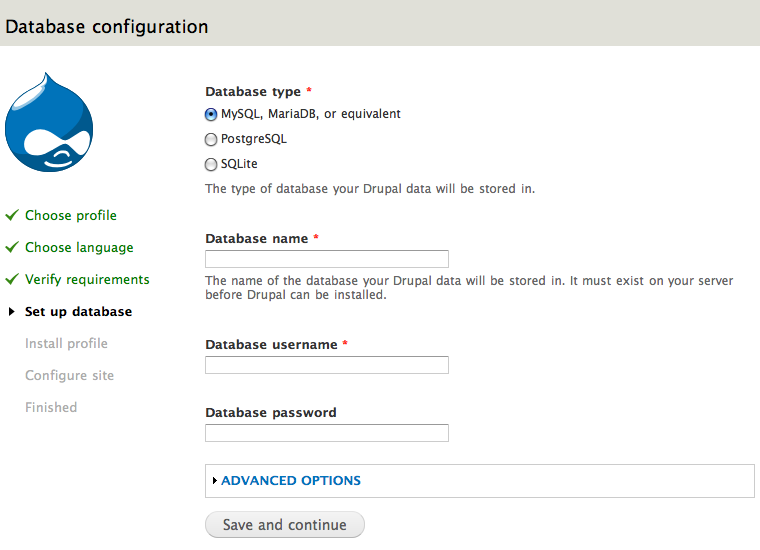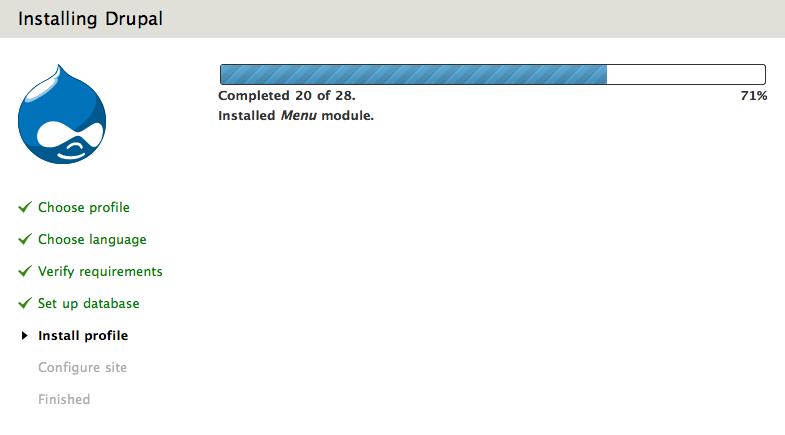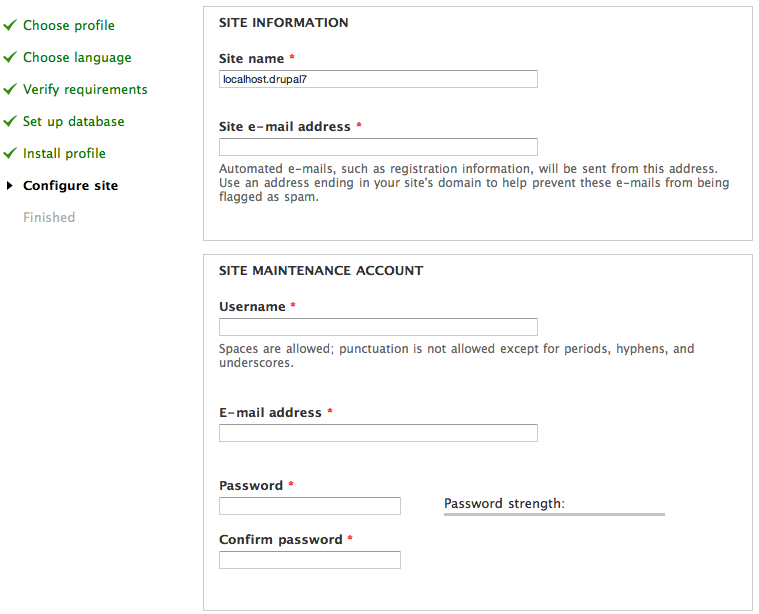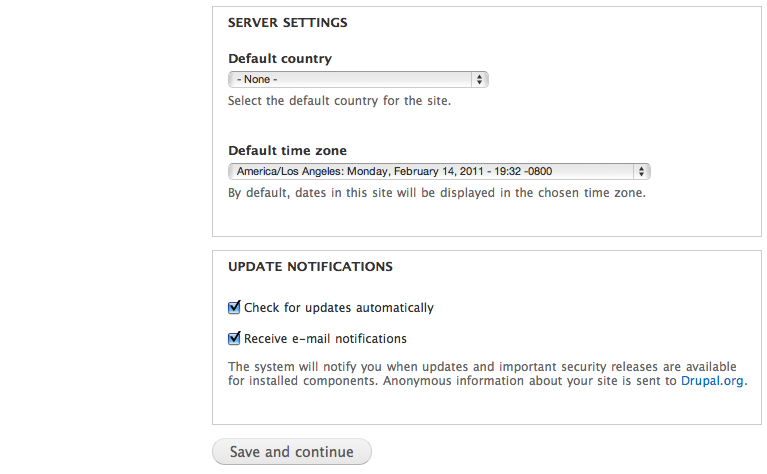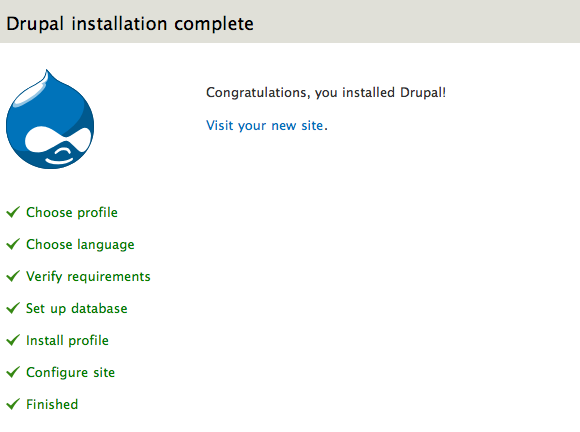Para Drupal 7
Para ejecutar el script de instalación de Drupal, dirija su navegador a la URL base de su sitio web.
La "dirección base" se entiende la raíz del documento (directorio) donde se colocan los archivos de Drupal (y se define en el archivo de configuración del servidor web). Si ha instalado Drupal en un sitio de acogida es probable que esto sea un nombre de dominio, como http://www.example.com . Si ha instalado Drupal en una subcarpeta, entonces usted debe apuntar su navegador a la subcarpeta (por ejemplo, http://example.com/subfolder ). Si ha instalado Drupal en su máquina de escritorio esta URL podría ser http://localhost/drupal.
Si el proceso de instalación no aparece simplemente introduciendo la URL base de su sitio, agregue el nombre de archivo "install.php" (por ejemplo http://www.example.com/install.php).
Se le guiará a través de varias pantallas:
- Elija el perfil que desea utilizar para la instalación (estándar o mínimo).
La mayoría de la gente debe seleccionar la opción "Estándar". La opción estándar viene con los tipos de contenido por defecto ya está habilitado, como el artículo y la página , y con opciones de publicación pertinentes ya establecidos. (Por supuesto, usted podrá más tarde editar estos tipos de contenido y sus valores por defecto, o añadir otros nuevos.) El perfil estándar también tiene una colección útil de los módulos de pre-habilitado para usted.
El "mínimo" está dirigido a los creadores del sitio de Drupal más experimentados que deseen crear sus propios tipos de contenido con las opciones de publicación asociados.El perfil mínimo sólo tiene tres módulos habilitados: bloque , la base de datos de registroy actualización de estado .
- Seleccione un idioma
Si desea instalar un idioma que no sea el predeterminado Inglés, haga clic en el Aprenda cómo instalar Drupal en otros idiomas enlace.
- Verifique los requisitos
Si el directorio de instalación aún no está configurado correctamente, se le informará en este paso. Puede corregir los ajustes de forma individual y, o bien actualizar la pantalla del navegador o haga clic en "Intenta de nuevo, para ver si hay algún error a la izquierda.
Errores posibles incluyen:
- Establecer la base de datos
Escriba el nombre de la base de datos, así como el nombre de usuario y una contraseña para la base de datos que creó en el Paso 2: Crear la base de datos . Este nombre de usuario y la contraseña permite que Drupal para acceder a su base de datos, por lo que el script de instalación puede crear tablas. Tenga en cuenta que esto es no el nombre de usuario y una contraseña para la administración de Drupal, los cuales se creará en el próximo paso.
Las opciones avanzadas le permitirá cambiar el host de base de datos ('localhost' se utiliza generalmente en esta entrada: wamp/bin/apache/Apache2.2.11/bin/php.ini como un ejemplo de la ubicación en un cuadro de Windows que se ejecuta WAMP ) . También puede cambiar el puerto y el prefijo de la tabla. Sólo es necesario cambiar el puerto si se utiliza un número de puerto no estándar. El prefijo de la tabla es útil si va a instalar varias instancias de las tablas de Drupal que comparten la misma base de datos.
Haga clic en Guardar y continuar en la parte inferior de la página.
- Montar el perfil de
una barra de progreso aparecerá y mostrar las notas de la instalación en relación con el progreso de la instalación. Si no se encuentran errores, la siguiente página se cargará automáticamente en su navegador.
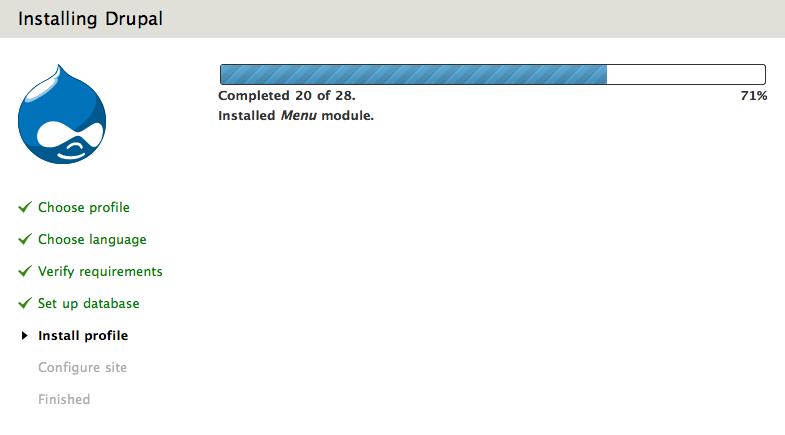
- Configurar el sitio
de entrada de la información para la primera cuenta de usuario (que se asigna automáticamente todos los permisos de administración) y prestar servicios básicos de la configuración del sitio web.
- En el nombre del sitio de campo escriba el nombre que desea utilizar para el sitio.También se puede editar más tarde a través de la interfaz de administración.
- En el sitio dirección de correo electrónico , introduzca la dirección de correo electrónico que será usado por Drupal cuando se envía notificaciones, tales como información de registro.
- En el sitio de mantenimiento de cuenta , introduzca el nombre de usuario , dirección de correo electrónico y la contraseña para la cuenta de administración principal.
Tenga en cuenta que hay una distinción, a partir de Drupal 7, entre la cuenta principal de la administración que configure en esta página, y el "Administrador"administrador del sitio rol de usuario que se pueden ver cuando se visita los "roles" y las páginas de "Permisos" en la interfaz de administración. La cuenta que creó en elsitio de mantenimiento de cuenta durante la instalación de la sección es un super-usuario que tiene el control total sobre todos los aspectos de la gestión y configuración del sitio. (Este será http://www.example.com/user/1 , para aquellos que estén familiarizados con esa cuenta de las anteriores versiones de Drupal.)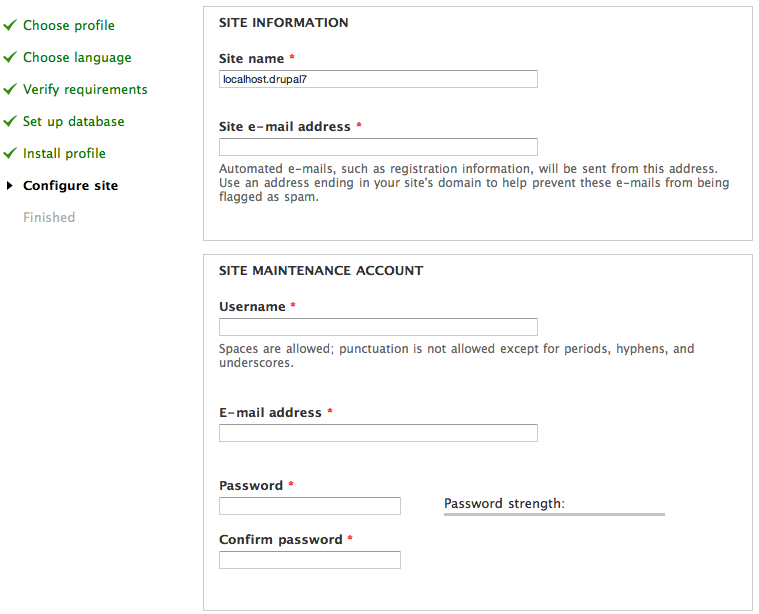
- En el servidor de configuración de campo, seleccione su país por defecto y la zona horaria predeterminada .
- En la actualización de las notificaciones de campo dejar ambas casillas seleccionadas si desea que su servidor de Drupal para que le avise cuando haya actualizaciones son obligatorios. A menudo, las actualizaciones se refieren a cuestiones de seguridad y son importantes para llevar a cabo. Sin embargo, si ha restringido la conexión a Internet (por ejemplo, si estás detrás de un firewall de la empresa) es posible que desee dejar estos ajustes sin control y prueba de ellos más tarde.
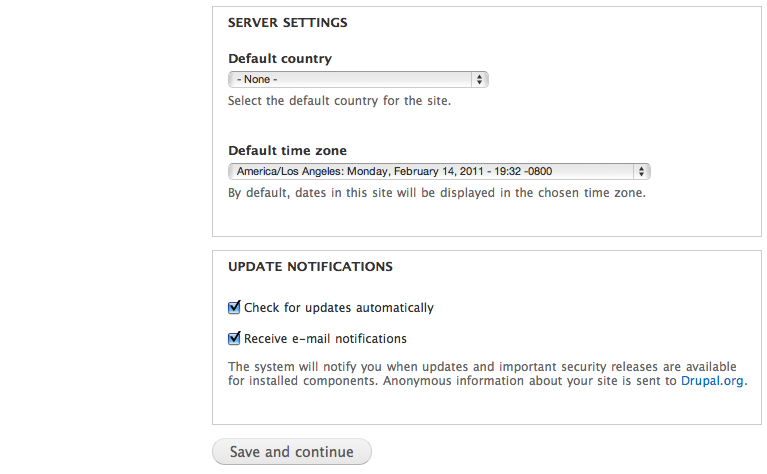
Haga clic en "Guardar y continuar". En caso de éxito, verá la instalación completa de Drupal pantalla. Si hay algún mensaje de error, revisar y corregir ahora.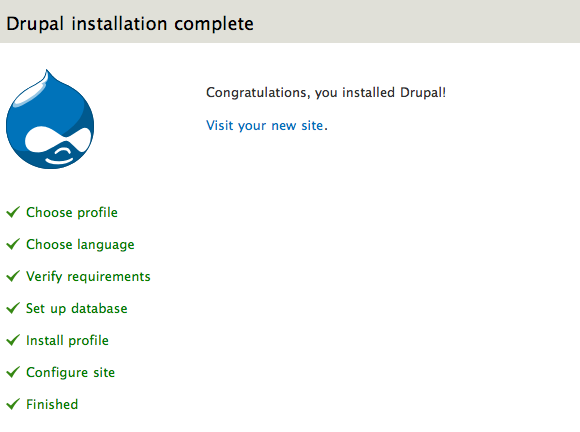
Asegure su sitio
Después de completada la instalación, tendrá que cambiar los permisos en el archivo settings.php hacia atrás para que esté protegida:
chmod u = rw, o = R, a = r sites / default / settings.php O chmod 644 sites / default / settings.php
Si realiza cambios manuales en el archivo settings.php más tarde, asegúrese de protegerlo de nuevo después de hacer modificaciones.
Si no se retiran permisos de escritura a ese archivo es un riesgo de seguridad. (Aunque la ubicación por defecto para el archivo settings.php está en sites / default / settings.php, puede ser en otro lugar si se utiliza la configuración multi-sitio.)
Para Drupal 6
Para ejecutar el script de instalación punto de su navegador a la URL base de su sitio web.
La dirección URL base se define en el archivo de configuración del servidor Web y es específico de la raíz del documento donde se encuentra los archivos de Drupal. Si ha instalado Drupal en un servidor Web es probable que esto sea un nombre de dominio comohttp://example.com . Si ha instalado Drupal en su máquina de escritorio esta URL podría serhttp://localhost .
Se le guiará a través de varias pantallas para configurar la base de datos, crear tablas,
agregar la primera cuenta de usuario y prestar servicios básicos de la configuración del sitio web.
Si te sale algún error con respecto al directorio de archivos y sus permisos, leer más información sobre el directorio de archivos .